Iklan
Jika tablet 18,4 inci terdengar sangat besar, itu memang benar. Samsung Galaxy View memiliki layar yang lebih besar dari kebanyakan laptop, namun ini adalah tablet Android.
Dalam banyak hal, ini adalah perangkat yang unik. Selain ukurannya yang besar, ia juga memiliki dudukan bawaan yang selalu keluar - artinya ini tidak seperti tablet tipis Samsung lainnya - dan pegangan untuk membawanya ke mana-mana.
Bingung belum? Mari kita lihat lebih dekat tablet ini dan lihat apakah ini masuk akal secara praktis. penampil cerita instagram
Spesifikasi
- Harga: $ 550 dari Amazon
- Ukuran: 451,8 mm x 275,8 mm x 11,9 mm (17,79 inci x 10,86 inci x 0,47 inci)
- Bobot: 2,65kg (5,84 lb)
- Layar: Layar 18,4 ″ 1080p
- Prosesor: Octa-core 1.6Ghz Exynos 7580
- RAM: 4 GB
- Penyimpanan: 32 GB
- Baterai: 5,700mAh
- Kamera: Kamera depan 2.1MP f / 2.2
- Sistem operasi: Android 5.1 Lollipop dengan hamparan TouchWiz
- Ekstra: Slot kartu MicroSD
Perangkat keras
Samsung Galaxy View tidak seperti perangkat Android yang pernah saya gunakan sebelumnya, jadi agak sulit untuk dijelaskan. Tablet itu sendiri tipis di sepanjang bagian bawah dan atas, meski memiliki semacam tonjolan di bagian belakang sekitar dua pertiga bagian atas. Dudukan bergantung pada tonjolan itu, jadi jika bagian atas dudukan sejajar dengan tablet (dan secara magnetis ditahan di sana), bagian bawahnya menonjol dari tablet - dan sebaliknya. Tidak ada cara untuk menciutkan dudukan sepenuhnya.

Di atas, Anda dapat melihat tablet dalam mode tampilan. Dengan tablet yang disangga seperti ini, menonton film atau acara TV menjadi mudah - meskipun sudut layar tidak dapat disesuaikan.
Namun, jika Anda mengambil perangkat dan menekan bagian bawah dudukan (yang membutuhkan sedikit usaha, terima kasih magnet yang menahannya di tempatnya), maka bagian atas dudukan akan menonjol keluar sementara bagian bawahnya rata dengan alat.

Anda dapat melihat mode ini - sebut saja mode mengetik - yang ditunjukkan di atas. Mode ini memudahkan untuk meletakkan tablet di permukaan datar seperti meja atau pangkuan Anda dan mengetik dengan mudah. Dengan semua layar real estate di sini, sebenarnya cukup nyaman untuk mengetik.

Ada pegangan di bagian atas untuk mengangkut binatang ini. Mungkin terdengar konyol untuk memasukkan pegangan ke dalam tablet, tetapi Galaxy View akan mengganggu untuk dibawa-bawa dengan dua tangan jika tidak.

Dari segi material, Anda melihat banyak plastik di sini. Selain dari depan, yang jelas dari kaca, View-nya terbuat dari plastik sepanjang waktu. Bagian belakang tablet itu sendiri - yang hampir tidak pernah Anda lihat karena dudukannya - adalah plastik matte dan halus. Dudukannya memiliki efek tekstur bagus yang tidak menarik sidik jari, jadi saya tidak akan mengeluh.

Untuk tombol dan masukan, Anda akan menemukan tombol daya dasar dan kombo volume rocker di kiri atas perangkat. Di pojok kanan bawah, Anda akan menemukan jack headphone, port microUSB, dan port charging berpemilik (karena benda ini terlalu besar untuk diisi melalui microUSB).
Ada juga slot untuk kartu microSD yang ditempatkan secara diam-diam di bawah dudukan di sisi belakang bawah. Di bagian kiri dan kanan tonjolan, ada dua speaker yang menawarkan audio yang mengesankan dan nyaring. Meskipun menghadap ke belakang, rasanya seperti penyangga berfungsi untuk mencerminkan suara kembali kepada Anda, seperti itu Speaker telepon DIY Membuat Speaker Smartphone Anda Sendiri - Tes MakeUseOfPembicara smartphone rata-rata adalah penghinaan bagi telinga audiophile. Kualitas buruk, volume rendah, dan kurangnya bass dapat merusak suara. Karena speaker tersebut built-in, tidak ada cara mudah untuk ... Baca selengkapnya .

Meskipun sebagian besar perangkat Samsung memiliki tombol Beranda fisik dengan Kembali kapasitif dan Multitasking tombol, Tampilan membuang semua tombol fisik untuk kunci perangkat lunak yang akan kita bahas lebih lanjut nanti bagian.
Ada juga kamera depan di tablet, tapi tidak ada kamera belakang. Kamera tunggal memotret gambar 2MP dan dapat merekam dalam 1080p, dan saya dapat mengonfirmasi bahwa itu berfungsi dengan baik untuk Skyping, meskipun foto bukanlah yang paling jelas pada resolusi rendah itu.
Perangkat lunak
Touchwiz, Samsung Kulit Android Android Skins Dijelaskan: Bagaimana Pembuat Perangkat Keras Mengubah Stok Android?Pembuat perangkat keras suka menggunakan Android dan mengubahnya menjadi sesuatu yang sepenuhnya milik mereka, tetapi apakah ini baik atau buruk? Lihatlah dan bandingkan skin Android yang berbeda ini. Baca selengkapnya , dicintai oleh banyak orang dan bahkan mungkin lebih dibenci. Meskipun dulunya terlalu banyak diisi dengan fitur-fitur hingga menjadi sangat luar biasa, Samsung telah melakukannya dengan baik dalam menskalakannya kembali dalam beberapa tahun terakhir. ada beberapa Fitur dan aplikasi khusus Samsung Ganti Aplikasi Samsung Dengan Alternatif Lebih Baik IniApakah Anda memiliki perangkat Samsung dan ingin menghindari aplikasi bawaan, atau Anda hanya menginginkan beberapa fitur Samsung yang keren, ini adalah aplikasi yang harus Anda periksa. Baca selengkapnya yang disukai banyak orang, seperti mode layar terpisah dan jendela mengambang.
Sementara stok Android hanya memungkinkan satu aplikasi dibuka pada satu waktu, tampilan Galaxy memungkinkan menggunakan dua aplikasi secara berdampingan Dapatkan Fitur Multi Window Samsung Di Semua Perangkat AndroidSemua perangkat Samsung Galaxy baru hadir dengan Multi Window, fitur luar biasa yang memungkinkan Anda menjalankan banyak aplikasi secara bersamaan. Tetapi bagaimana Anda mendapatkan ini di perangkat non-Samsung? Baca selengkapnya , serta membuka aplikasi lain di jendela apung Lebih dari Sekadar Widget - Melihat 3 Aplikasi Android Mengambang yang BergunaJika Anda mengira membuka beberapa jendela di perangkat Android Anda mengharuskan Anda menggunakan beberapa perangkat khusus, pikirkan lagi. Baca selengkapnya . Dengan begitu banyak ruang layar untuk dimainkan, kedua mode tersebut sangat dihargai, meskipun membukanya sedikit berlawanan dengan intuisi.
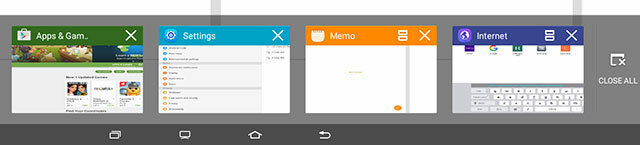
Untuk masuk ke mode layar terbagi, Anda perlu mengetuk tombol Multitasking di bagian bawah, lalu ketuk ikon dua persegi panjang pada aplikasi yang ingin Anda buka di sebelah kiri. Tidak semua aplikasi mendukung mode layar terbagi, jadi jika Anda tidak melihat ikonnya, Anda kurang beruntung.
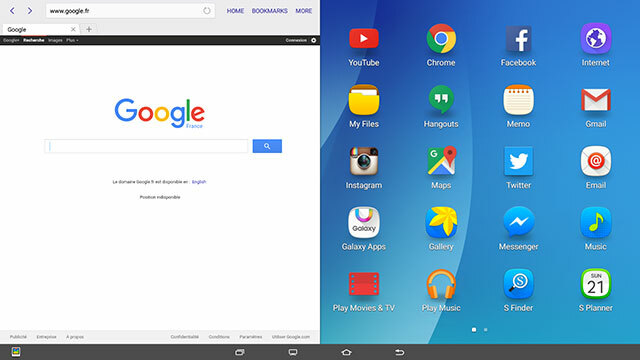
Kemudian, aplikasi itu akan terbuka di sisi kiri dan kisi aplikasi yang kompatibel dengan layar terpisah akan muncul di sebelah kanan. Pilih satu, dan Anda pergi. Kotak biru akan menandai jendela mana pun yang sedang Anda kerjakan, dan Anda dapat menyesuaikan ukuran kedua aplikasi dengan menggeser lingkaran di tengah.
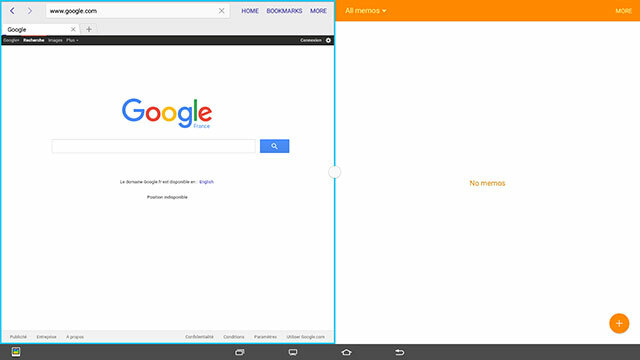
Untuk mode floating window, ada beberapa cara untuk mengaksesnya. Jika Anda mengetuk tombol Multitasking, Anda dapat mengetuk dan menahan aplikasi apa pun (jika tidak menahan, Anda akan menggesek aplikasi, membersihkannya dari RAM), lalu menyeretnya ke layar untuk membukanya di jendela mengambang .
Jika Anda sudah memiliki (atau dua) aplikasi yang terbuka, Anda dapat mengaktifkannya dalam mode jendela mengambang dengan menarik dari sudut kiri atas.
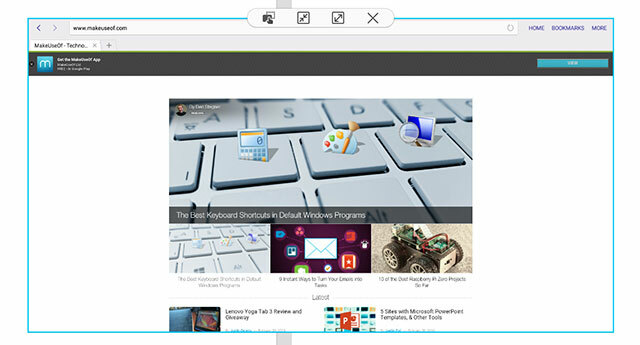
Jendela mengambang memiliki lingkaran di bagian atas yang memiliki opsi yang sama dengan lingkaran di antara dua aplikasi layar terpisah. Panah mencubit ke dalam meminimalkan aplikasi menjadi gelembung mengambang yang mengingatkan Kepala Obrolan Facebook Kepala Obrolan & Stiker - Lihat Fitur Baru di Facebook Messenger [Tip Facebook Mingguan]Pernahkah Anda memperhatikan fitur terbaru obrolan Facebook di iOS dan Facebook Messenger di Android? Sebelum rilis Beranda Facebook, aplikasi obrolan Facebook menerima pembaruan yang mencakup Kepala Obrolan dan ... Baca selengkapnya . Panah mencubit ke luar memperluas aplikasi untuk menempati seluruh layar.
Persegi panjang solid di atas garis putus-putus dari sebuah persegi panjang dengan jari yang menusuknya (wow, ikon apa itu) digunakan untuk menyalin informasi dengan mudah dari satu aplikasi ke aplikasi lainnya.
Tapi tunggu, masih ada lagi. Ambil ikon mengambang apa pun dan seret ke ujung kiri atau ujung kanan layar dan kotak biru akan muncul di setengah layar. Lepaskan ikon mengambang, dan itu akan menempati setengah layar (seperti Fitur Snap di Windows Cara Membuat Gertakan Jendela di Windows 10 Lebih Sedikit Mengganggu Dengan Satu TweakSaat Anda menjepret jendela ke sisi layar Anda, Windows secara otomatis menampilkan aplikasi lain yang dapat Anda pasang ke sisi lain. Jika Anda tidak menyukai perintah ini, berikut cara menonaktifkannya. Baca selengkapnya ).
Demikian pula, jika Anda sudah membuka satu aplikasi, Anda dapat membuka panel Multitasking dan mengetuk dan menahannya aplikasi, lalu seret ke paling kiri atau paling kanan untuk membukanya dalam mode layar terbagi di samping Anda yang sudah terbuka aplikasi.
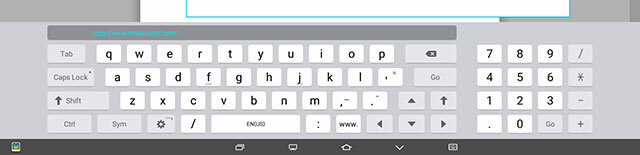
Jika Anda menggunakan aplikasi apa pun dalam mode layar penuh (bahkan dengan aplikasi mengambang terbuka di atasnya), Anda akan diberikan keyboard layar penuh (di atas) yang bahkan memiliki tombol angka di sebelah kanannya. Namun, jika Anda menggunakan aplikasi dalam mode layar terbagi, Anda mendapatkan keyboard pop-up yang jauh lebih kecil yang dapat Anda seret di sekitar layar (di bawah).
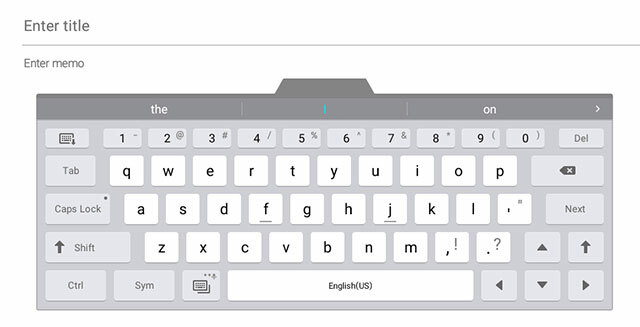
Punya semua itu? Ya, aku juga tidak. Tak perlu dikatakan, fitur-fiturnya berguna, tetapi tidak terlalu intuitif. Dibutuhkan beberapa bermain-main untuk membiasakannya, dan jujur, saya masih menemukan diri saya berjuang dengan itu.
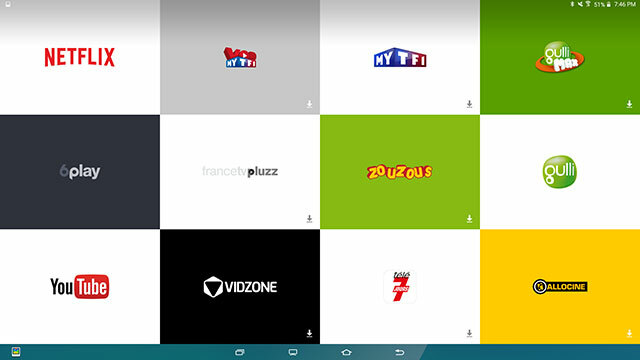
Satu-satunya perubahan besar lainnya adalah penambahan beberapa tombol baru di bilah navigasi. Di antara Multitasking dan Home ada tombol yang terlihat seperti TV dan membawa Anda ke layar dengan ubin besar aplikasi media populer. Ini sebenarnya ada di dalam peluncur saham - geser ke kanan, dan Anda akan kembali ke rumah. Tampaknya konyol memiliki tombol ini bawaan dan tidak dapat dilepas ketika Anda bisa membuka aplikasi dari peluncur biasa.
Selain itu, Anda tidak dapat mengubah ubin apa pun, dan ubin tampaknya memilih aplikasi berdasarkan lokasi Anda. Saya di Prancis, yang berarti layar saya diisi dengan aplikasi Prancis seperti Gulli, Allocine, dan FranceTVPluzz - tetapi karena akun Play Store saya berbasis di AS, saya bahkan tidak dapat mengunduh sebagian besar aplikasi ini. Jadi sekarang saya terjebak dengan sangat mudah untuk mengakses ubin ke aplikasi yang sebenarnya tidak dapat saya unduh.
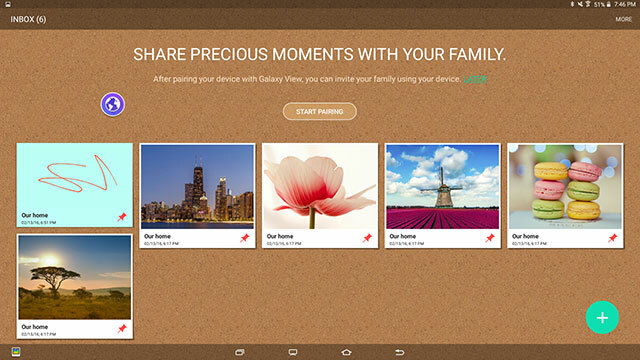
Ada juga tombol lain yang tidak dapat dilepas di bilah navigasi, tetapi yang ini jauh di kiri dan membuka aplikasi Family Square, di mana Anda seharusnya meninggalkan catatan untuk berbagai anggota keluarga - karena idenya adalah bahwa seluruh keluarga Anda berbagi tablet ini.
Performa & Menggunakan Aplikasi
Singkatnya, Anda tidak perlu mengkhawatirkan performa di sini. Saya menggunakan View selama berjam-jam dan tidak pernah mengalami masalah dengan lag. Aplikasi dibuka dengan lancar dan berjalan dengan lancar.
Game, bagaimanapun, saya tidak benar-benar bisa menilai, sejak built-in Konsol S. aplikasi membutuhkan pengontrol Bluetooth untuk bermain. Ini bukanlah tablet yang bisa Anda ambil dan miringkan untuk bermain game balap - ini adalah sesuatu yang Anda istirahatkan di depan Anda saat Anda bermain game dengan pengontrol.
Game dasar memang berfungsi, tetapi jika itu adalah game yang dimaksudkan untuk dimainkan dalam mode potret, Anda akan merasa canggung versi potret mini dari aplikasi di tengah layar Anda - karena tablet ini tidak pernah berputar ke potret mode. Faktanya, aplikasi khusus potret apa pun - seperti Instagram atau Snapchat - akan terbuka seperti itu.
Banyak aplikasi lain yang sangat canggung untuk digunakan di layar raksasa. Twitter terlihat aneh ketika semuanya begitu luas, Facebook Messenger sulit digunakan saat Anda menerima pesan sangat jauh dari pesan terkirim Anda, dan tab Trending YouTube menampilkan gambar mini video selebar layar.
Beberapa aplikasi bahkan tampaknya tidak memiliki skala ikonnya dengan benar. Facebook, Facebook Messenger, dan Instagram semuanya tampak sangat pixelated di laci aplikasi.
Aplikasi lain tidak berfungsi dengan baik dalam mode layar terbagi, seperti Twitter, yang menjadi tidak dapat digunakan jika mencoba menyimpannya terlalu banyak ruang putih di sisinya, tetapi memampatkan semua tweet menjadi area yang hanya selebar beberapa piksel di pusat.
Daya tahan baterai
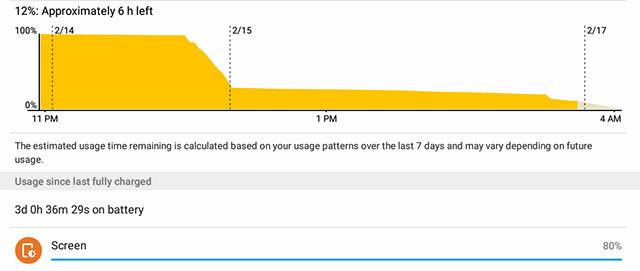
Saat tidak digunakan, Galaxy View hampir tidak menggunakan baterai sama sekali, yang bagus jika Anda akan meninggalkannya di sekitar ruang tamu selama siapa pun di rumah untuk digunakan 4 Tips untuk Berbagi Tablet dengan Banyak OrangJadi, Anda ingin berbagi satu tablet antara keluarga atau teman sekamar Anda - berikut cara membuat prosesnya jauh lebih mudah. Baca selengkapnya .
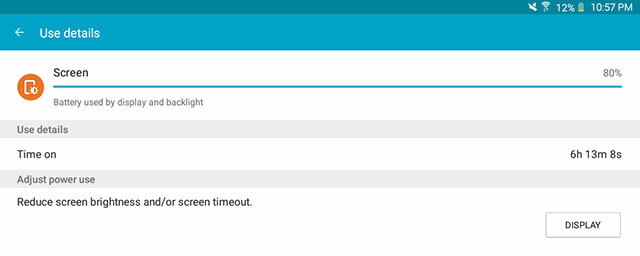
Bahkan setelah streaming acara selama beberapa jam (jangan menilai saya, Anda juga telah melakukannya), View masih terus berjalan. Saya mengatur 6 jam waktu layar selama 3 hari. Saya tidak yakin bagaimana Anda seharusnya menilai masa pakai baterai perangkat yang tidak pernah bermaksud meninggalkan rumah - karena selalu dekat dengan pengisi daya - tapi saya tidak kecewa.
Haruskah Anda Beli?
Jadi, apakah realistis untuk duduk-duduk dan menggunakan monster seberat £ 18, 18 ini? Saya sebenarnya tidak menganggap ukuran sebagai penghalang besar. Pegangannya memang membuat Galaxy View mudah untuk dibawa-bawa, dan menyenangkan untuk digunakan.
Secara keseluruhan, saya senang menggunakan Galaxy View. Beberapa kebiasaan aplikasi umumnya dapat diabaikan, dan saya menyukai fitur multi-tasking dan layarnya yang besar. Ini memang konsep baru, tetapi tetap berfungsi.
Sekarang, jika Anda hanya tinggal sendiri atau sering bepergian, ini tidaklah ideal. Skenario kasus terbaik yang dapat saya lihat untuk menggunakan View adalah keluarga yang menginginkan sesuatu untuk dibagikan.
Putusan kami tentang Samsung Galaxy View:
Jika Anda ingin perangkat keluar dari rumah untuk menonton media dan menjelajahi Internet, Galaxy View pasti bisa bekerja untuk Anda. Namun, untuk menyelesaikan pekerjaan atau untuk bepergian, Anda pasti menginginkan sesuatu yang lebih kecil dan lebih ringan.810
Kirim produk Anda untuk ditinjau. Kontak James Bruce untuk keterangan lebih lanjut.
Skye adalah Editor Bagian Android dan Manajer Bentuk Panjang untuk MakeUseOf.